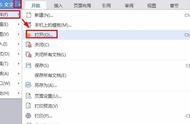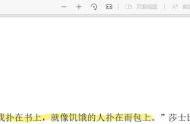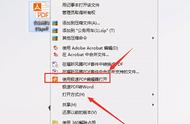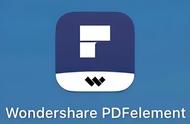pdf如何加密码,pdf如何设置打开密码?pdf是目前电脑上比较重要的文件格式,我们平时工作中接收到的或者发送给别人的商务文件都是pdf格式的。所以pdf文件的安全性也是我们每一个人需要重视的,尤其是文件内容高度机密的pdf文件,如果文件内容被不怀好意的人看到,那可能会造成难以预计的损失。那么平时大家都是怎么保护pdf文件内容呢?最简单最直接的方法就是给文件设置打开密码,不知道密码的人是无法正常打开文件的。
于是新的问题随之而来,pdf文件如何加密码呢?下面小编就将pdf文件设置密码的详细操作步骤分享给大家吧,我们需要借助一个工具来完成,只需要简单的四个步骤。如果你一直不知道如何给pdf加密码,那就不要错过这个机会哦,一起来学习吧。
需要使用的软件工具:优速PDF工厂
工具下载地址:https://download.yososoft.com/YSPdf/YSPdf_TTY.exe

pdf加密码的详细设置步骤:
第一步,在电脑上下载并安装需要使用的“优速PDF工厂”软件工具,打开之后点击【PDF文件操作】选项进入内页,里面有pdf加密码的功能。

第二步,进入内页后先找到并点击【PDF加密】功能;然后再点击【添加文件】按钮,将需要设置密码的pdf文档导入到软件中,可以批量处理。

第三步,先在左下方设置密码;然后在右上方设置输出目录文件夹,用来加密后的pdf文件。

第四步,随后点击【开始转换】红色按钮启动软件,所有pdf文件加好密码后软件会自动打开输出文件夹,加好密码的pdf文件会保存在这里。

第五步,从结果我们可以看到,加密后的pdf文件需要输入正确的密码后才能打开。

作为一名职场人,经常需要通过对文件加密的方式来提高文件的安全性,以防文件被一些不相关的人看到,上面就是给pdf文件加密的详细操作步骤,大家看完后应该都get到了吧,步骤还是非常简单的,相信大家伙都能看得懂。好了,今天关于“pdf如何加密码?”的方法就介绍到这里了,有需要的一定要试一试哦~
,